mysql安装
- 下载 wget -P 目录 /https://cdn.mysql.com/archives/mysql-5.7/mysql-5.7.35-linux-glibc2.12-i686.tar.gz # -o 指定名字
下载地址 - 解压 tar -xvf mysql-5.7.35-linux-glibc2.12-i686.tar.gz
- 移动 mv mysql-5.7.35-linux-glibc2.12-i686 /usr/local/mysql
- 创建目录树 mkdir -p /data/mysql
- 更改目录权限
groupadd mysql
useradd -r -g mysql mysql
chown mysql:mysql -R /data/mysql
-a 代表append,和 -G 一起使用,将用户添加到新用户组中而不必来开原有的其他用户组
usermod -a -G <用户组名称> <用户名称>
#将已有用户的主用户组改为新的用户组
usermod -g <新的用户组名称> <用户名称>
6. 配置my.cnf vim /etc/my.cnf
[mysqld]
datadir=/var/lib/mysql
socket=/var/lib/mysql/mysql.sock
symbolic-links=0
log-error=/var/log/mysqld.log
pid-file=/var/run/mysqld/mysqld.pid
default-storage-engine=INNODB
character_set_server=utf8mb4
innodb_default_row_format=DYNAMIC
innodb_large_prefix=ON
innodb_file_format=Barracuda
innodb_log_file_size=2G
explicit_defaults_for_timestamp=true
- 初始化数据库
./mysqld --defaults-file=/etc/my.cnf --basedir=/usr/local/mysql/ --datadir=/data/mysql/ --user=mysql --initialize
报错解决
执行过程中,首先报了如下错误
$$ ./mysqld --user=mysql --basedir=/service/tools/mysql/mysql --datadir=/service/data/mysql --initialize
-bash: ./mysqld: /lib/ld-linux.so.2: bad ELF interpreter: No such file or directory
于是查找资料后我进行了如下操作:sudo install zlib.i686
当再次初始化操作后又报了如下错误:
./mysqld: error while loading shared libraries: libaio.so.1: cannot open shared object file: No such file
接下来进行如下操作:yum install libaio.so.1
当再次进行初始化操作时又报了错误如下:
./mysqld: error while loading shared libraries: libnuma.so.1: cannot open shared object file: No such file or directory
接着进行如下操作:yun install libnuma.so.1
再次初始化时继续报错如下:
./mysqld: error while loading shared libraries: libstdc++.so.6: cannot open shared object file: No such file
接着进行如下操作:yum install libstdc++.so.6
当再次执行操作时就没有报错信息了
-
查看初始密码
cat /data/mysql/mysql.err
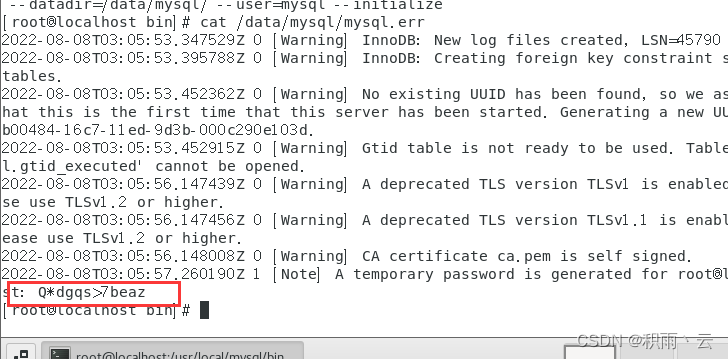
-
复制文件 cp /usr/local/mysql/support-files/mysql.server /etc/init.d/mysql
-
启动mysql
root@localhost bin]# service mysql start -
查看数据库运行 ps -ef|grep mysql
-
配置环境变量 echo ‘export PATH=$PATH:/usr/local/mysql/bin’ >> /etc/profile 执行source /etc/profile,使生效
-
查看版本 mysql -V 报错
mysql: error while loading shared libraries: libncurses.so.5: cannot open shared object file: No such file or directory
执行 yum install libncurses.so.5 -
登入
mysql -u root -p 报错
vim /etc/my. cnf
skip-grant-tables 添加到最后一行
然后修改密码
update mysql.user set authentication_string=password(‘123456’) where user = ‘root’; 重启服务 或者flush privileges,就可以立即生效
或者:
SET PASSWORD = PASSWORD(‘123456’);
ALTER USER ‘root’@‘localhost’ PASSWORD EXPIRE NEVER;
FLUSH PRIVILEGES;
- 开启远程访问
use mysql
update user set host = ‘%’ where user = ‘root’;
FLUSH PRIVILEGES;
创建用户 CREATE USER ‘root’@‘localhost’ IDENTIFIED BY ‘jira123’;
赋权 GRANT all privileges ON 数据库名.* to ‘用户名’@‘%’ identified by ‘密码’ WITH GRANT OPTION;
flush privileges;
查看数据库中已经创建的用户:select user,host from user;–user表在数据库自带的、名字为mysql的数据库中
删除用户:delete from user where user = ‘jack’;
drop user ‘jack’@’%’;
drop user 会将该用户的信息全部删掉,而 delete 只会清除user表,其他的比如db表中的信息还是存在。
清除缓存:FLUSH PRIVILEGES
删除用户 :
delete from user where user=‘XXX’ and host=‘localhost’;
问题1 root用户不见了
vim /etc/my.
加一行 ,免密登入
skip-grant-tables=1
重启 service mysql restart
刷新 flush privileges;
创建create user ‘root’@‘%’ identified by ‘123456’;
赋权grant all privileges on . to ‘root’@‘%’;























 615
615











 被折叠的 条评论
为什么被折叠?
被折叠的 条评论
为什么被折叠?








